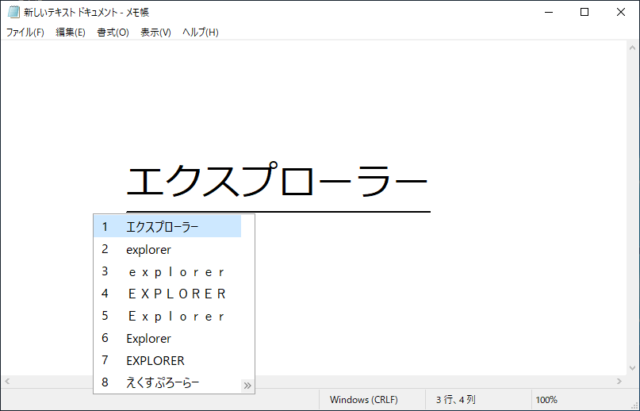Windows10 では日本語入力をする時に、数文字入力すると、その後入力する単語を予測して変換候補を表示してくれます。
この予測変換が邪魔だという場合に、予測入力をオフにする方法を紹介します。
Windows10では、日本語の文字入力をする時に、キーボードから数文字入力しただけで、変換候補を予測して、図のように表示してくれます。
この予測変換をオフにする方法です。
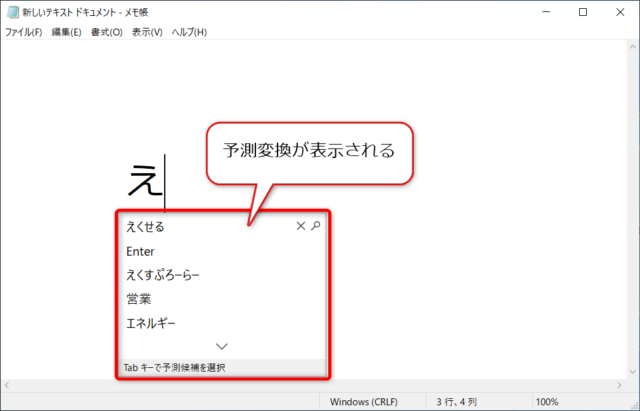
まず、デスクトップ右下にある通知領域の「あ」、もしくは「A」と表示されているところを右クリックします。
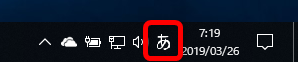

するとメニューが表示されるので、「プロパティ」をクリックします。
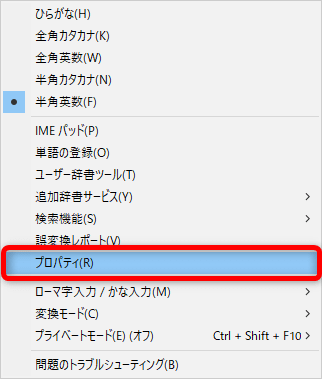
Microsoft IMEの設定が開きますので、一番下の「詳細設定」をクリックします。
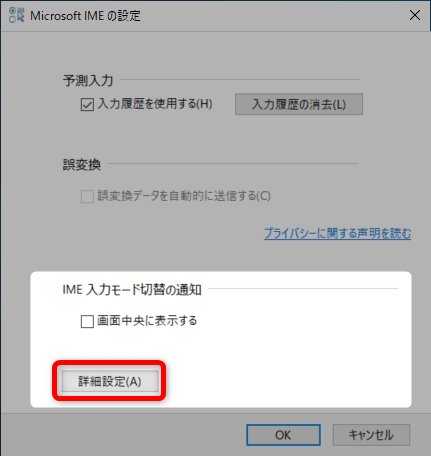
「予測入力」タブをクリックします。
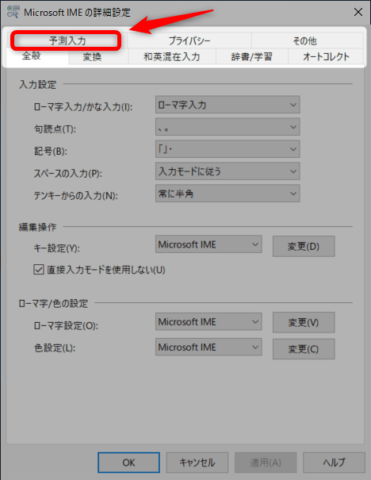
設定の「予測入力を使用する」にチェックが入っています。
このチェックをクリックして外してください。
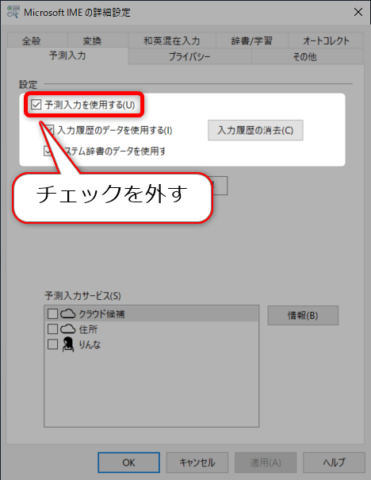
チェックが外れたら「OK」をクリックします。
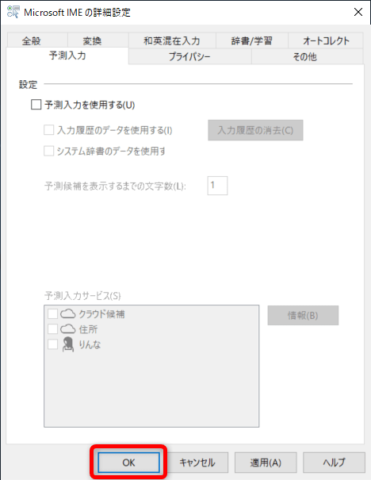
これで設定は完了です。
日本語変換を有効にした状態で、文字を入力しても予測変換は表示されなくなりました。
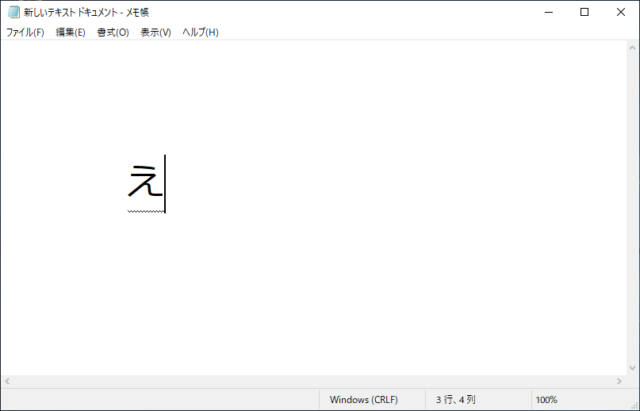
文字入力後、スペースを押すと変換候補が表示されます。